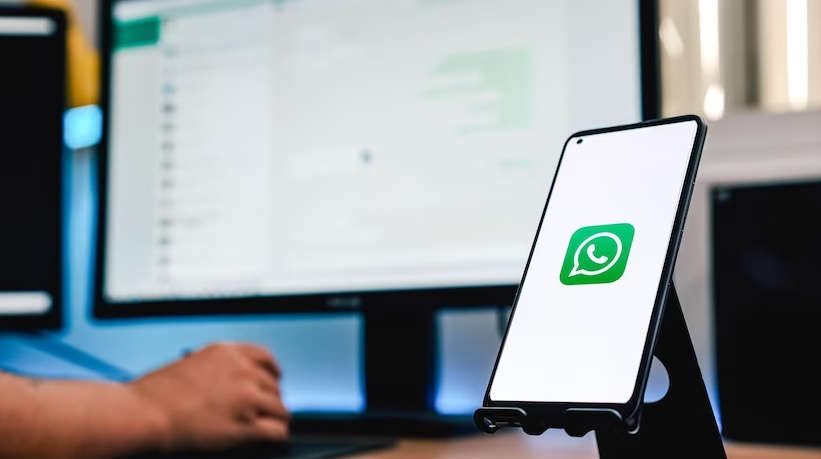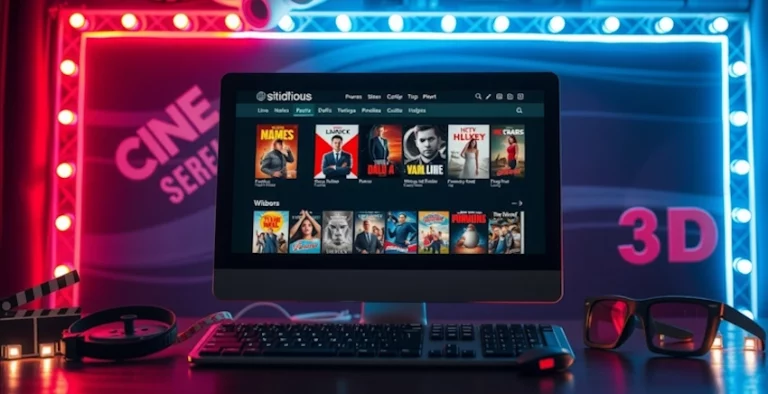Muchas veces estamos trabajando en nuestro computador de escritorio (PC ) o portátil y nos vemos obligados a interrumpir la labor para revisar WhatsApp en el teléfono para ver y contestar los mensajes. Eso ya no es necesario con WhatsApp Web.
WhatsApp Web es una extensión que te permite vincular el WhatsApp de tu teléfono a tu computador para que así puedas revisar y responder los mensajes de manera online sin interrumpir lo que estés haciendo en tu PC.
WhatsApp Web también te permite descargar, enviar y recibir fotos, videos y documentos en tu computador. También puedes compartir enlaces en tu estado.
La extensión WhatsApp Web puedes abrirla en navegadores como Google Chrome, Firefox, Opera, Microsoft Edge y Safari.
Para vincular el Whatsapp de tu teléfono a WhatsApp Web en tu computador o PC solo necesitas tener conexión a Internet. A partir de ese momento, los mensajes que envíes y recibas se sincronizarán automáticamente entre el teléfono y la computadora.
En la siguiente guía te diremos cómo usar WhatsApp Web online desde tu computadora paso a paso.
Más abajo te mostramos: 1. Cómo usar WhatsApp Web paso a paso. 2. Consejos para conectarse a WhatsApp Web 3. Tutorial en video.
Noticias recientes sobre tecnología
- ¡Cuidado! Tu cuenta de WhatsApp podría ser eliminada si instalas alguna de estas aplicaciones
- WhatsApp permitirá reemplazo de números telefónicos por nombres de usuarios | ¿Cómo?
- Cómo utilizar la opción “llamada en espera” de WhatsApp
- ¿Cómo ver los estados de WhatsApp sin que tus contactos se enteren?
- Facebook integrará Messenger a su plataforma | ¿Por qué ya no será una App independiente?
- WhatsApp incluyó 5 funciones a los “estados” | ¿Cómo usarlas?
- Telegram: estas son las 10 nuevas funciones que añadió a su mensajería este 2023
- ¡Conoce el listado! Whatsapp dejará de funcionar en 35 teléfonos este marzo 2023
- WhatsApp ya permite programar videollamadas grupales en teléfonos con iOS
- ¿Cómo saber si fuiste bloqueado por un contacto en WhatsApp? | Sigue estos pasos
- ¡Conócelos! Cinco canales para ver películas gratis en Telegram
- Cómo escuchar y descargar música gratis en Telegram sin conexión a Internet
- Aquí tienes cinco canales para ver películas gratis en Telegram
- ¿Cómo usar ChatGPT en el télefono desde Venezuela? Te lo explicamos en este tutorial
- ChatGPT ¿Qué es y cómo utilizarlo? | Paso a paso
1. Cómo usar WhatsApp Web en tu computador paso a paso
- Paso 1: ingresa al navegador de tu preferencia y ve a la dirección https://web.whatsapp.com.
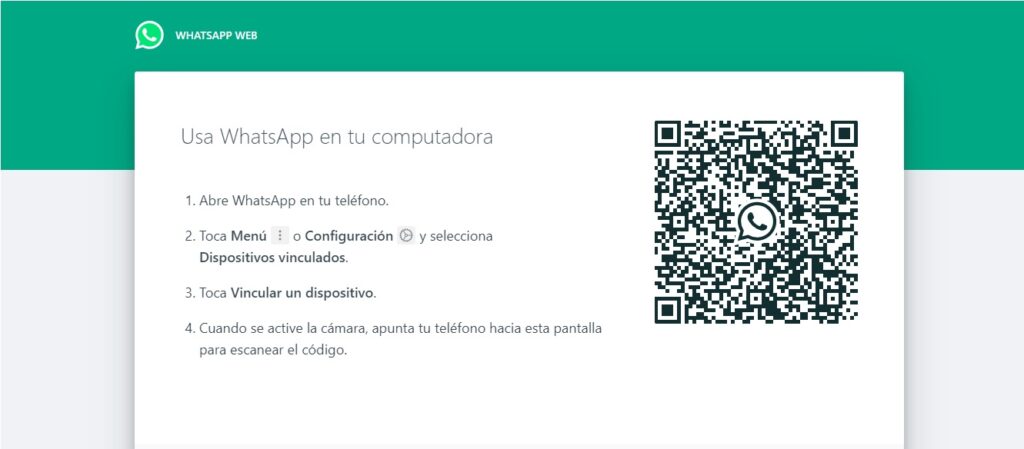
- Paso 2: abre WhatsApp Web en tu teléfono.
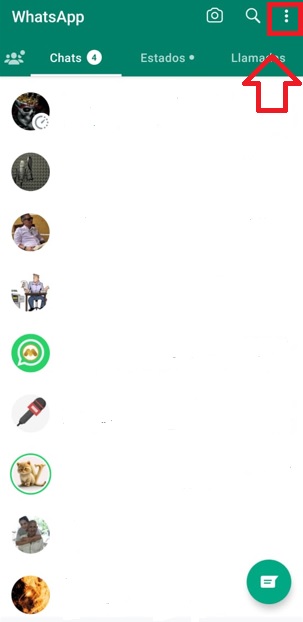
- Paso 3: selecciona “Menú” o Configuración y selecciona “Dispositivos Vinculados”.
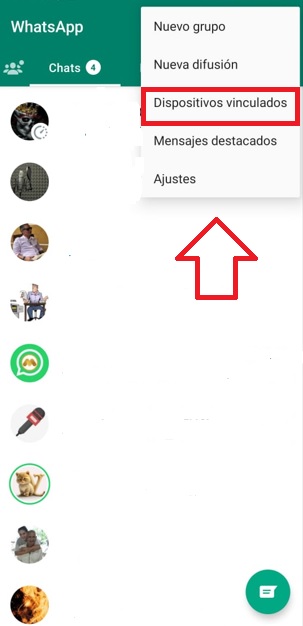
- Paso 4: cuando se active la cámara, apunta tu teléfono hacia la pantalla de tu computadora para escanear el código QR.
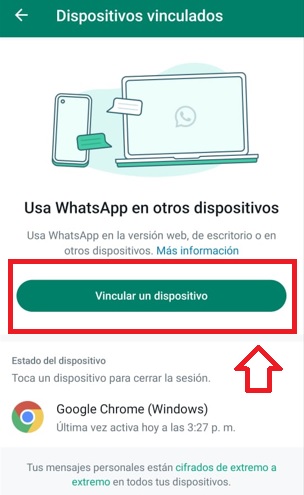
Paso 5: Al abrir tu WhatsApp Web en tu computadora la pantalla se divide en dos partes.
En el lado izquierdo se encuentra el listado de tus contactos, mientras que en el lado derecho aparecerá la conversación con el contacto seleccionado.
Ahora ya puedes comenzar a utilizar WhatsApp para enviar y recibir mensajes, fotos y documentos sin necesidad de interrumpir tu trabajo en el computador o PC.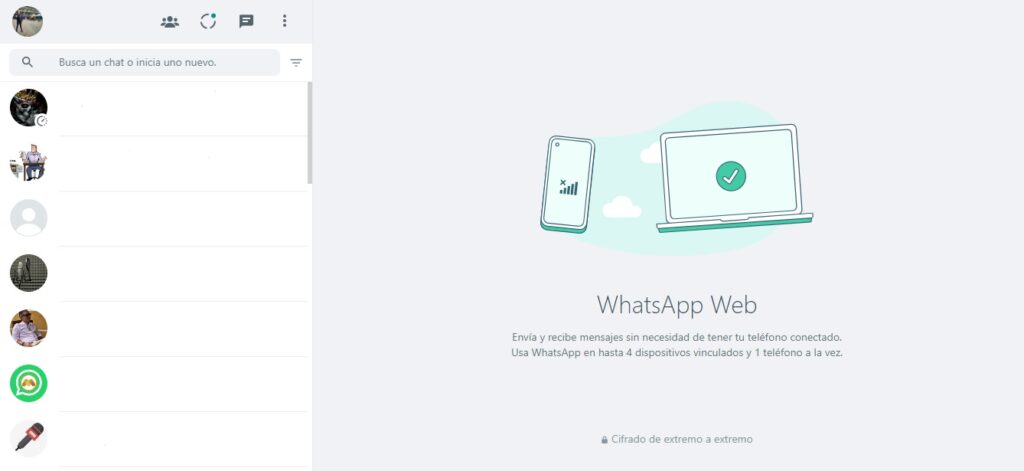
2. Consejos para conectarse a WhatsApp Web
Para utilizar WhatsApp Web en tu computadora debes tener una conexión a Internet estable. Sigue estos pasos para solucionar cualquier tipo de falla:
- Paso 1: abre tu WhatsApp Web. Si aparece un recuadro amarillo con un mensaje de error sin conexión, revisa que esté activo tu Internet desde la computadora.
- Paso 2: si la conexión funciona con normalidad, pero sigues sin poder enviar o recibir mensajes, actualiza la página de WhatsApp Web.
- Paso 3: si el problema persiste, cierra la sesión de WhatsApp Web y vuelve a iniciarla. Para obtener más información sobre cómo hacerlo, haz clic aquí.
3. Tutorial en video
En la siguiente guía audiovisual puedes ver, en 1 minuto, cada uno de lo pasos que te presentamos en la anterior guía para utilizar WhatsApp Web desde tu computadora.
Síguenos en nuestras redes sociales
Visita nuestras noticias sobre WhatsApp. Aquí.
Lea las noticias sobre Tecnología. Aquí.